如何创建Facebook故事

Facebook故事制作起来非常有趣。这里是您如何在Android设备和计算机上创建故事的方法。
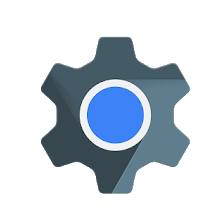
您必須訪問過內置應用程序中的網頁。當您在 Instagram 中單擊該鏈接進行沖浪時,它會將您定向到應用程序內的網頁。
對網頁的訪問類似於我們在 Chrome 上的訪問。Android System Webview 是使之成為可能的應用程序,但我們很少知道它是如何發生的。
在Play 商店中,我們大多忽略了預裝的應用程序,只是讓它們定期保持最新狀態。人們不可能錯過查看 Android System Webview 應用程序。
但是我們中的一些人不太了解某些應用程序的用途,因此不會對其進行更新。現在您認為它會以任何方式影響您的Android 設備嗎?無論您是否知道該應用程序的用途,它都會對您的系統產生影響。
Hi! Thanks for bringing this to our attention. Please remove the Webview Update and then restart the phone. Here are the steps: Go settings > apps > tap the three dots in the top right corner > show system apps > search for Android System WebView > select Uninstall updates. ^Nina
— Samsung Support US (@SamsungSupport) March 22, 2021
觀看視頻以修復使用 Android 系統 Webview 崩潰的 Android 應用程序
讓我們討論有關 Android System Webview 應用程序以及如何在您的設備上啟用和禁用該應用程序的所有信息
什麼是Android系統Webview?
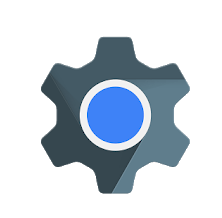
Android System Webview 是一款由 Chrome 控制的系統工具。它是您設備的一個非常重要的組件,允許您在應用程序中查看網頁。就像您可以在傳統網絡瀏覽器上打開任何網頁一樣,此應用程序專為系統內置應用程序而設計。
Android System Webview 負責在 Android 操作系統上為內置應用程序顯示 Web 內容。
讓我們了解如何啟用 Android System Webview,因為這會妨礙應用程序的性能。這是一個僅適用於 Android 6.0 及以下版本的選項。在這些版本之後,進行了開發,並增強了 Chrome 以用於在應用程序中打開網頁。
但是對於在此方面工作的 Android 設備,將需要 Android System Webview。應用程序可能會在沒有它的情況下發生故障或拒絕打開網頁。啟用此工具以在低於 7.0 的Android版本上正確使用該功能
為此,請啟動 Play 商店,滾動您家中的應用程序並找到 Android System Webview。單擊“打開”,現在您會看到禁用的按鈕,單擊“啟用”。
作為對操作系統的貢獻,Android System Webview 無法卸載。但是,您可以在您的設備上禁用 Android 系統 webview。雖然不建議為Marshmallow及更低版本的 Android 版本禁用該應用程序。
如果您使用的是 Android Nougat 或更高版本,禁用 Android System Webview 就可以了。由於谷歌瀏覽器承擔了為整個設備呈現它的任務。為了使您的設備的流程更加高效,Chrome 適用於在其上打開的所有網頁。
在您的設備上打開 Play 商店,搜索 Android System Webview 並單擊它。
現在你可以看到禁用選項,按下它,應用程序現在被禁用。許多版本會將Android System Webview顯示為默認禁用,因為它最適合設備。
通過禁用該應用程序,您可以節省電池電量,並且後台運行的應用程序可以更快地執行。
結論:
您必須知道為什麼 Android System Webview 在您的設備上。它將幫助您順利運行您的Android 設備。可以包含要在其中打開的 Web 鏈接的所有應用程序的性能取決於 Web 視圖。在本文中,我們討論了您的設備是否需要 Android System Webview 工具。您可以通過了解您的 Android 版本輕鬆判斷這一點,它將決定啟用或禁用該工具。
Facebook故事制作起来非常有趣。这里是您如何在Android设备和计算机上创建故事的方法。
学习如何通过本教程在Google Chrome和Mozilla Firefox中禁用烦人的自动播放视频。
解决三星 Galaxy Tab A 陷入黑屏且无法开机的问题。
立即阅读如何从亚马逊Fire和Fire HD平板电脑中删除音乐和视频,以释放空间、清理杂物或提升性能。
想要在您的Fire平板上添加或删除电子邮件账户?我们全面的指南将逐步向您展示如何操作,让您在最喜欢的设备上快速轻松地管理电子邮件账户。不要错过这个必读教程!
本教程展示了两种如何在您的安卓设备上永久防止应用在启动时运行的解决方案。
本教程展示了如何使用谷歌信息应用程序从安卓设备转发短信。
如何启用或禁用Android操作系统中的拼写检查功能。
想知道是否可以使用另一设备的充电器为您的手机或平板电脑充电?这篇信息性文章为您提供了一些答案。
当三星发布其新的旗舰平板电脑系列时,有许多令人兴奋的内容。Galaxy Tab S9 和 S9+ 提供了对 Tab S8 系列的预期升级,三星还推出了 Galaxy Tab S9 Ultra。







